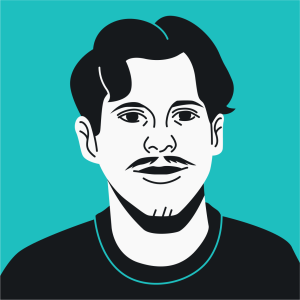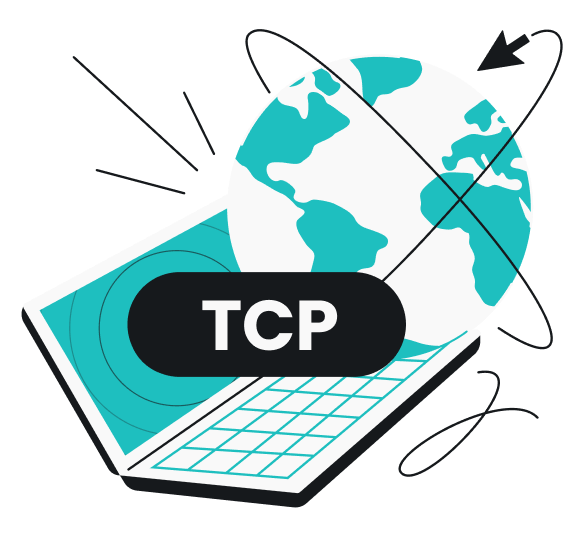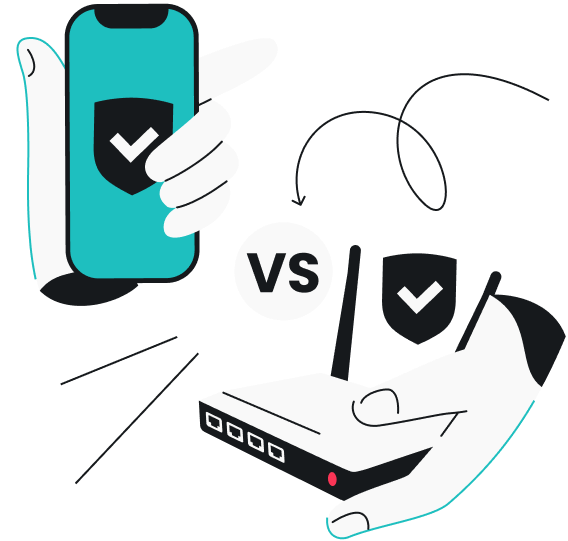Kein Internet? Ein IP-Konfigurationsfehler kann der Grund sein! Ohne eine gültige IP-Adresse bekommst du keine Verbindung – Webseiten laden nicht, Streaming bleibt hängen, Online-Games sind unmöglich. Doch keine Panik: Das Problem lässt sich meist schnell lösen.
Oft liegt es an falschen Netzwerkeinstellungen, einem fehlerhaften Router oder Problemen mit der IP-Zuweisung. Doch was genau steckt dahinter? Viel wichtiger: Wie kannst du den IP-Konfigurationsfehler beheben?
In diesem Artikel zeigen wir dir die häufigsten Ursachen. Zudem präsentieren wir dir einfache Lösungen, damit du dein Internet sofort wieder nutzen kannst. Mit diesen Tipps bist du in wenigen Minuten wieder online!
Konfigurationsfehler beheben: Diese Schritte helfen auf allen Geräten!
Bevor du lange an einem IP-Konfigurationsfehler rumprobierst, finde erst mal raus, woran es genau liegt! Denn egal, ob Laptop, Smartphone oder Tablet: Eine gestörte WLAN-Verbindung nervt gewaltig und kostet Zeit. Meistens steckt dahinter, dass dein Gerät keine korrekte IP-Adresse aus dem Wi-Fi-Netzwerk bekommt – aber warum passiert das überhaupt?
Vielleicht blockiert der Router dein Gerät, vielleicht gibt’s ein Problem bei den Netzwerkeinstellungen oder es liegt am Gerät selbst. Möglich ist auch, dass dein Provider gerade Probleme macht und deine Verbindung deshalb spinnt. Doch bevor du jetzt hektisch alle Einstellungen durchklickst oder sogar den Anbieter wechselst: Die häufigsten Ursachen sind gut bekannt – und glücklicherweise leicht zu finden.
In den nächsten Abschnitten zeigen wir dir deshalb Schritt für Schritt, wie du die Ursache des Fehlers findest und die IP-Konfiguration schnell wieder in den Griff bekommst.
Geräte neu starten
Klingt simpel, ist aber meistens die schnellste Hilfe: Neustart. Handy, Laptop oder PC kurz aus- und wieder einschalten. Das behebt viele Probleme mit der Netzwerkverbindung automatisch. Warum? Dein Gerät fragt nach dem Neustart neu beim DHCP an. So bekommt es meist wieder problemlos deine IP-Adresse korrekt zugewiesen. Denn genau daran hapert es oft, wenn plötzlich die nervige Fehlermeldung „WLAN IP Konfigurationsfehler“ auftaucht. Übrigens: Das gilt auch für Tablets und Smart-TVs. Also: Alle Geräte kurz ausschalten, 30 Sekunden warten und neu starten. Danach die wieder mit dem WLAN verbinden – oft bist du dann schon wieder online. Klappt das nicht, hilft es, weitere Schritte auszuprobieren. Aber eins nach dem anderen!
Router neu starten
Dein Router verteilt alle wichtigen IP-Adressen. Wenn der hängt, läuft gar nichts mehr: keine Verbindung, kein Surfen – nur noch eine nervige Fehlermeldung auf dem Display. Die häufigste Ursache für den „WLAN IP Konfigurationsfehler“ ist tatsächlich ein blockierter Router. Denn wenn dein Gerät keine IP-Adresse zugewiesen bekommt, ist oft der DHCP-Server im Router das Problem. Zum Glück hilft meistens ein schneller Neustart: Stromkabel aus dem Router ziehen, eine Minute warten und wieder anschließen. Der Router startet dann neu, die Verbindung wird frisch aufgebaut, und dein Internet sollte wieder funktionieren. Hilft das nicht, liegt das Problem vermutlich tiefer – keine Sorge, wir haben weitere Lösungen für dich parat.
VPN oder Proxy deaktivieren
VPNs oder Proxys schützen deine Privatsphäre, sorgen aber manchmal auch für Chaos. Denn nicht selten blockieren sie die Kommunikation mit dem DHCP-Server deines Routers. Ergebnis: Dein Gerät erhält plötzlich keine korrekte IP-Adresse zugewiesen, und du bekommst ständig eine lästige Fehlermeldung wie „WLAN IP Konfigurationsfehler“. Deaktiviere deshalb kurzzeitig dein VPN oder den Proxy, um zu prüfen, ob deine Verbindung danach wieder läuft. Einfach in die Einstellungen gehen und ausschalten. Danach WLAN-Verbindung erneut testen. Oft ist dein Internet danach sofort wieder da – Problem erkannt, Problem gebannt. Falls nicht: Weiter zum nächsten Schritt, wir helfen dir garantiert weiter!
IP-Adresse manuell vergeben
Normalerweise bekommst du deine IP-Adresse vom Router automatisch per DHCP-Server. Doch manchmal klappt genau das nicht – die Folge: Der nervige „WLAN IP Konfigurationsfehler“ taucht immer wieder auf. Eine schnelle Hilfe: IP-Adresse manuell einstellen. Öffne dazu die Netzwerk-Einstellungen und gib dort selbst eine gültige IP-Adresse ein, passend zu deinem Netzwerk. Dadurch umgehst du mögliche Störungen bei der automatischen IP-Vergabe. Aber Achtung: Die IP-Adresse muss unbedingt zu deinem Netzwerk passen, sonst hilfts nicht und die Fehlermeldung bleibt. Wie genau das für dein Gerät funktioniert, erklären wir dir in den nächsten Schritten.
Hinweis: Wenn du all diese Schritte ausprobiert hast und dein Problem immer noch nicht gelöst ist: Kein Grund zur Panik! Jetzt gehen wir einen Schritt weiter und schauen uns jedes Gerät einzeln an – mit speziellen Lösungen für Windows, macOS, Android, iOS, Gaming-Konsolen und sogar für die FritzBox.
IP-Konfigurationsfehler unter Windows beheben – so klappt’s garantiert!
IP-Adresse erneuern
Wenn du auf deinem Windows-PC ständig eine nervige Fehlermeldung bekommst, hilft meist, die IP-Adresse neu zuzuweisen. Das geht ganz schnell per Eingabeaufforderung:
- Tippe unten links in der Suche „CMD“ ein.
- Rechtsklick auf „Eingabeaufforderung“, dann „Als Administrator ausführen“.
- Gib jetzt ipconfig /release ein und bestätige mit Enter.
- Danach ipconfig /renew eintippen und erneut Enter drücken.
- Fertig – Windows bekommt nun eine neue IP zugewiesen!
TCP/IP-Stack zurücksetzen
Auch ein fehlerhafter TCP/IP-Stack verursacht oft WLAN-Probleme. Hier hilft ein schneller Reset:
- Öffne die Eingabeaufforderung als Administrator (wie oben beschrieben).
- Gib diesen Befehl ein: netsh int ip reset und bestätige mit Enter.
- Anschließend diesen Befehl eintippen: netsh Winsock reset und Enter drücken.
- Starte danach deinen PC neu, um alle Änderungen zu übernehmen.
Netzwerktreiber aktualisieren
Veraltete Treiber verursachen oft hartnäckige Verbindungsprobleme. Deshalb am besten direkt aktualisieren:
- Drücke „Windows-Taste + X“ und wähle den „Geräte-Manager“.
- Klappe den Punkt „Netzwerkadapter“ auf.
- Rechtsklick auf deinen WLAN-Adapter, dann „Treiber aktualisieren“ auswählen.
- Lass Windows automatisch nach Updates suchen.
- Updates installieren, PC neu starten – fertig!
IP-Konfigurationsfehler unter macOS beheben – schnelle Hilfe für dein MacBook!
DHCP-Lease erneuern
Auf deinem Mac erscheint ständig die lästige Fehlermeldung, dass die IP-Konfiguration fehlgeschlagen ist? Dann hilft es oft, den DHCP-Lease neu anzufordern. So bekommt dein Mac eine frische Verbindung zum Router – und deine WLAN-Verbindung läuft wieder!
- Öffne „Systemeinstellungen“ und klicke auf „Netzwerk“.
- Wähle dein WLAN-Netzwerk links aus.
- Klicke unten rechts auf „Weitere Optionen“.
- Wechsle zum Tab „TCP/IP“.
- Klicke auf „DHCP-Lease erneuern“.
Schon verbindet sich dein Mac erneut und holt sich automatisch eine neue IP-Adresse.
DNS-Cache löschen (Flush DNS Cache)
Manchmal sorgen veraltete DNS-Daten dafür, dass dein Mac keine korrekte IP-Konfiguration erhält. Dann spinnt plötzlich die Verbindung zum Router oder zu bestimmten Webseiten. Hier hilft das Löschen des DNS-Caches:
- Öffne „Terminal“ (findest du in Programme → Dienstprogramme).
- Tippe folgenden Befehl ein:
- sudo dscacheutil -flushcache; sudo killall -HUP mDNSResponder
- Drücke Enter und gib dein Admin-Passwort ein.
- Danach startest du am besten kurz neu.
Übrigens: Es lohnt sich auch, Bluetooth-Geräte temporär auszuschalten – manchmal stören sie die WLAN-Verbindung.
IP-Konfigurationsfehler auf Android und iOS beheben – schnelle Lösungen für dein Handy!
WLAN vergessen und neu verbinden
Ein einfacher, aber oft effektiver Trick zur Behebung der IP-Konfiguration auf Smartphones ist das Entfernen und erneute Verbinden mit dem betroffenen WLAN. Viele Nutzer berichten aus Erfahrung, dass dies das Problem schnell löst, weil dein Gerät sich dadurch komplett neu anmeldet und sämtliche Arten von IP-Adressen aktualisiert:
- Öffne die Einstellungen auf deinem Handy.
- Gehe zu WLAN, tippe auf dein Netzwerk und wähle „Dieses Netzwerk ignorieren“ (iOS) oder „Netzwerk entfernen“ (Android).
- Warte kurz und wähle dein WLAN-Netzwerk erneut aus.
- Gib das Passwort ein und verbinde dich neu.
Netzwerkeinstellungen zurücksetzen
Wenn die schnelle Methode nicht funktioniert, hilft ein Reset der kompletten Netzwerkeinstellungen. Achtung: Danach werden gespeicherte WLAN-Netze gelöscht – du musst dich überall neu anmelden!
Für iOS:
Einstellungen → Allgemein → Zurücksetzen → Netzwerkeinstellungen zurücksetzen.
Für Android (variiert leicht je nach Modell):
Einstellungen → System → Zurücksetzen → WLAN, mobile Daten & Bluetooth zurücksetzen.
Danach startet dein Smartphone neu, richtet alle Verbindungen frisch ein – und meistens läuft dein Internet wieder wie am Schnürchen!
IP-Konfigurationsfehler auf Gaming-Konsolen beheben – so klappt’s sofort!
Kabel statt WLAN nutzen (Ethernet)
Gaming-Konsolen haben manchmal Schwierigkeiten mit der IP-Konfiguration im WLAN. Eine stabile Lösung ist deshalb eine kabelgebundene Verbindung zum Router. Dadurch bekommt deine Konsole sofort eine zuverlässige Verbindung – ohne komplizierte Einstellungen oder ständiges VPN ändern.
- Verbinde die Konsole direkt per LAN-Kabel mit deinem Router.
- Starte die Konsole danach neu.
- Prüfe die Internetverbindung – meist läuft danach alles sofort rund!
Feste IP-Adresse vergeben
Wenn deine Konsole oft die IP verliert, solltest du eine statische IP-Adresse vergeben. Damit umgehst du die automatische IP-Konfiguration, die hin und wieder Probleme macht.
- Öffne Netzwerkeinstellungen deiner Konsole.
- Wähle die Option „Manuelle IP-Konfiguration“.
- Gib eine freie IP-Adresse aus dem Bereich deines Heimnetzwerks ein.
- Trage Subnetzmaske, Gateway (IP-Adresse des Routers) und DNS-Server ein.
- Speichern und testen – danach sollte alles stabil laufen!
Alternative MAC-Adresse löschen (Xbox)
Xbox-Konsolen speichern eine alternative MAC-Adresse, die manchmal Netzwerkprobleme verursacht. Löschen hilft!
- Gehe zu Einstellungen → Netzwerk.
- Wähle „Erweiterte Einstellungen“.
- Klicke auf „Alternative MAC-Adresse löschen“.
- Bestätige und starte die Konsole neu.
Schon verbindet sich deine Xbox neu mit dem Router, und die IP-Konfiguration läuft wieder problemlos.
IP-Konfigurationsfehler auf der FritzBox beheben – sofortige Lösungen für dein WLAN!
VPN oder Proxy deaktivieren
Nutzt du auf deiner FritzBox ein VPN oder einen Proxy? Das könnte die Ursache für deine Fehlermeldung zur IP-Konfiguration sein. Denn manche Einstellungen verhindern, dass deinem Gerät eine IP-Adresse zugewiesen wird.
- Öffne das FritzBox-Menü (fritz.box).
- Prüfe, ob ein VPN aktiv ist, und deaktiviere es testweise.
- Verbindung neu testen.
DHCP-Einstellungen in der FritzBox checken
Dein WLAN läuft nicht, weil keine IP-Adresse zugewiesen wird? Dann solltest du unbedingt die DHCP-Einstellungen prüfen:
- Logge dich auf fritz.box ein.
- Klicke auf „Heimnetz“ → „Netzwerk“ → „Netzwerkeinstellungen“.
- Stelle sicher, dass „DHCP-Server aktivieren“ eingeschaltet ist.
FritzBox-Firmware aktualisieren
Veraltete Software verursacht oft Probleme bei der IP-Konfiguration:
- Menü der FritzBox öffnen (fritz.box).
- Auf „System“ → „Update“ klicken.
- Firmware automatisch aktualisieren lassen.
Netzwerkeinstellungen zurücksetzen
Hilft nichts anderes, kannst du die FritzBox-Netzwerkeinstellungen zurücksetzen:
- Gehe zu „System“ → „Sicherung“ → „Werkseinstellungen“.
- Wähle „Nur Netzwerkeinstellungen zurücksetzen“.
- FritzBox startet neu, alle Geräte verbinden sich frisch.
Deinen Internetanbieter kontaktieren
Hast du alles probiert und trotzdem ständig eine nervige Fehlermeldung? Dann hat eventuell dein Provider ein technisches Problem. Hier hilft nur: Hotline anrufen und nachhaken!
Was verursacht den IP-Konfigurationsfehler?
Hier sind die häufigsten Ursachen, weshalb die IP-Konfiguration nicht klappt und du plötzlich ohne WLAN dastehst:
- Probleme beim Router: Wenn dein Router hängt oder falsch konfiguriert ist, verteilt er keine IP-Adressen mehr. Die Geräte warten vergeblich auf ihre Verbindung.
- DHCP deaktiviert oder gestört: Der DHCP-Server auf dem Router vergibt automatisch IP-Adressen. Ist er deaktiviert oder gestört, kriegt dein Gerät keine Verbindung ins Internet.
- Falsche Netzwerkeinstellungen am Gerät: Feste IP-Adressen oder falsche Einstellungen am Smartphone oder PC verhindern die korrekte IP-Konfiguration.
- Störende VPN- oder Proxy-Verbindungen: VPNs und Proxys schützen zwar deine Privatsphäre, blockieren aber manchmal die automatische IP-Zuweisung und verursachen dadurch Router-Probleme. Mit einem professionellen VPN für FritzBox kannst du das vermeiden.
- Veraltete Firmware oder Treiber: Veraltete Software auf dem Router oder Gerät verhindert oft eine reibungslose Verbindung. Updates können schnelle Hilfe bieten.
- Netzwerküberlastung: Zu viele Geräte im WLAN sorgen manchmal dafür, dass neue Geräte keine IP-Adresse mehr bekommen – besonders in großen Haushalten ein typisches Problem.
So bist du schnell wieder online!
Ein IP-Konfigurationsfehler am PC oder anderen Geräten ist ärgerlich, doch in der Regel schnell behoben. Meist steckt dahinter nur ein kleines Problem mit deinem Netzwerk, das du selbst mit wenigen Handgriffen lösen kannst. Egal ob falsche Einstellungen in deinem Wi-Fi, veraltete Treiber, blockierte VPN-Verbindungen oder Router-Probleme: Mit den richtigen Schritten klappt die Internetverbindung in kürzester Zeit wieder. Wichtig dabei ist zu verstehen, welche Bedeutung eine korrekte IP-Adresse für dein Gerät hat. Ohne eine gültige Adresse kannst du keine Webseite öffnen, nicht streamen und keine Online-Games spielen – dein Gerät ist quasi blind im Internet.
- Deshalb ist es wichtig, dass dein Router richtig eingestellt ist und die automatische Vergabe von IP-Adressen problemlos funktioniert. Manchmal reicht es auch schon, bestimmte Geräte wie Smartphones oder Konsolen über die MAC-Adresse manuell zu registrieren, um dauerhaft eine stabile Verbindung sicherzustellen. Sind alle Einstellungen korrekt und trotzdem spinnt die Verbindung? Dann hilft es oft, alle Geräte neu zu starten oder die WLAN-Verbindung komplett zurückzusetzen. Andernfalls ist vielleicht der Anbieter schuld – dann lohnt sich ein kurzer Anruf beim Provider, um technische Probleme auszuschließen.
- Lass dich also nicht verunsichern, wenn du eine seltsame Fehlermeldung zur IP-Konfiguration bekommst. Mit den vorgestellten Schritten kommst du schnell wieder online. Und falls du trotzdem dauerhaft Probleme mit deinem Netzwerk hast, könnte es helfen, dein aktuelles VPN zu ändern oder ein stabiles, zuverlässiges VPN wie Surfshark zu verwenden. So stellst du sicher, dass deine Verbindung jederzeit stabil bleibt – ohne ständiges Ärgern über instabile Internetverbindungen oder lästige IP-Probleme.
Häufig gestellte Fragen
Kann ein Router-Neustart bei IP-Konfigurationsfehlern helfen?
Ja, ein Neustart des Routers hilft oft, IP-Probleme schnell zu lösen. Denn durch die Unterbrechung startet er seine Funktionen neu, baut eine frische Verbindung auf und stellt die Kommunikation zu allen Geräten wieder her. Aus Erfahrung löst das viele Netzwerkprobleme.
Was ist die häufigste Ursache für IP-Konfigurationsfehler?
Meist liegt es an einer gestörten Verbindung zum Router oder falschen Netzwerkeinstellungen. Der Router verteilt die wichtigen IP-Informationen per DHCP automatisch an deine Geräte. Funktioniert diese Kommunikation nicht richtig, kommt es häufig zum Konfigurationsfehler.
Warum erhält meine PS4 keine IP-Adresse?
Deine PS4 bekommt oft dann keine IP-Adresse, wenn der Router sie nicht richtig zuweist. Das passiert häufig bei Problemen mit der WLAN-Verbindung, fehlerhaften DNS-Einstellungen oder wenn die automatische Vergabe gestört ist. Auch veraltete Router-Software kann die Ursache sein.